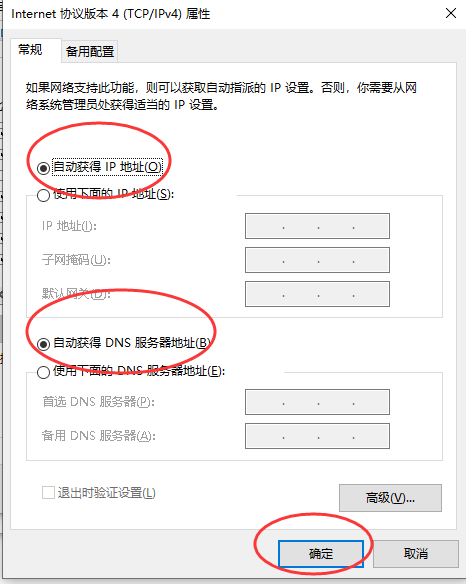当前位置>
系统教程>
Win10以太网无internet怎么回事?Win10系统以太网无internet的解决方法
Win10以太网无internet怎么回事?Win10系统以太网无internet的解决方法
发布时间:2022-12-13
作者:admin
来源:系统之家官网
相信很多用户在使用电脑的时候也经常会遇到上网的时候突然以太网无法连接情况,出现这种问题的原因多和网络不稳定或者网络配置上有问题导致的,那么要如何去解决呢?下面就和小编一起来看看Win10系统以太网无internet的解决方法吧。
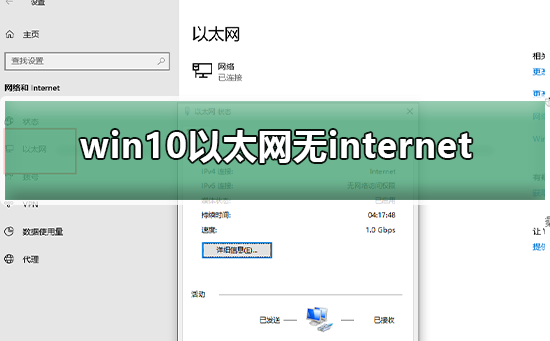
第一步:点击winwods,打开设置,找到以太网。
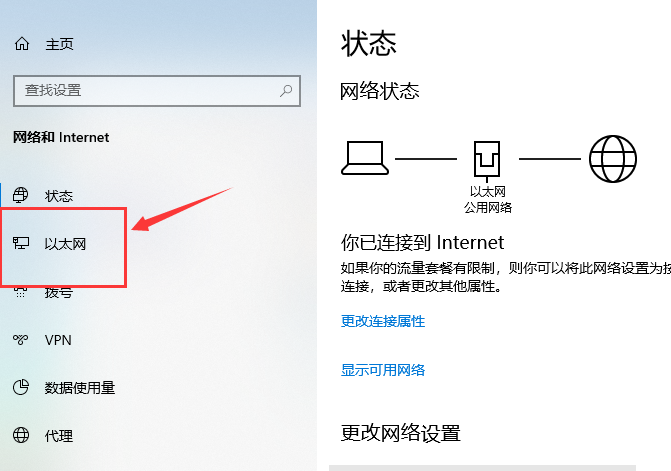
第二步:点击更改适配器选项。

第三步:右击以太网,点击属性。
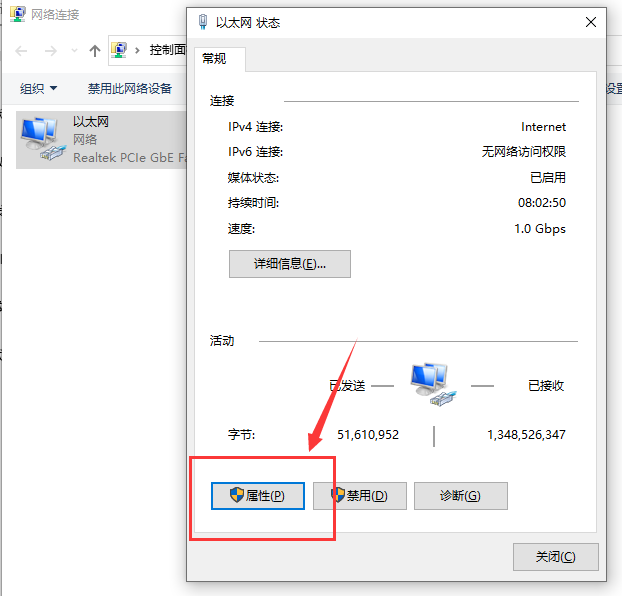
第四步:找到Internet协议版本4(TCP/IPv4),点击属性。
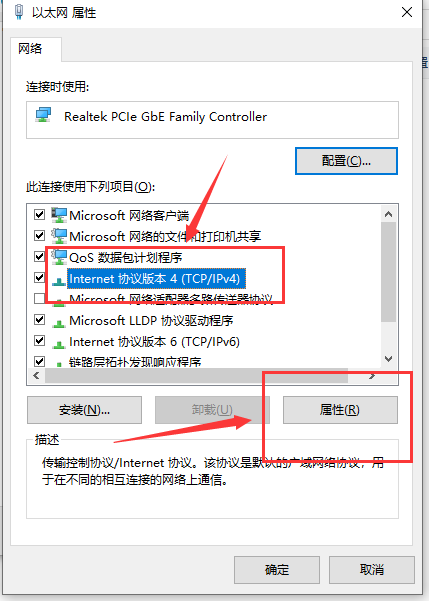
第五步:都设置为自动获得,点击确定,就可以了。